亚马逊 Kindle Paperwhite 电子书阅读器使用总结(设置|功能|画面)
-
摘要来自:
-
摘要来自:
 RC09
RC09 -
摘要来自:2019-07-15
【什么值得买 摘要频道】下列精选内容摘自于《Kindle小白的进击——Paperwhite 体验+技巧》的片段:

▲抽拉式外包装,应该是国行的版本。
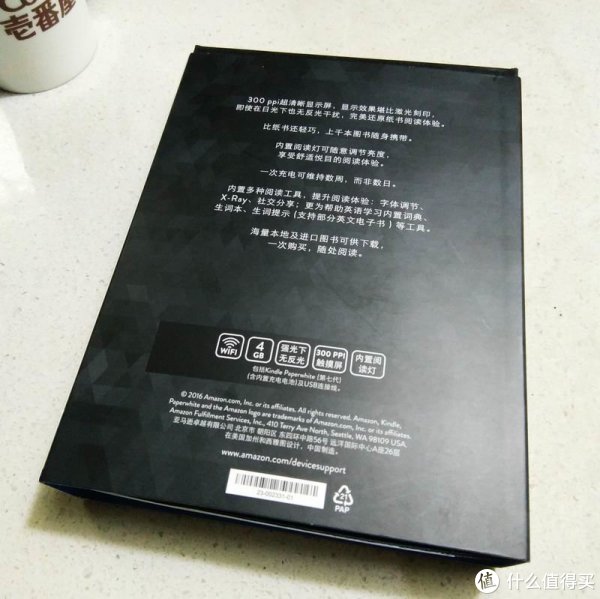 ▲WIFI、4GB、强光下无反光、300PPI、内置阅读灯
▲WIFI、4GB、强光下无反光、300PPI、内置阅读灯
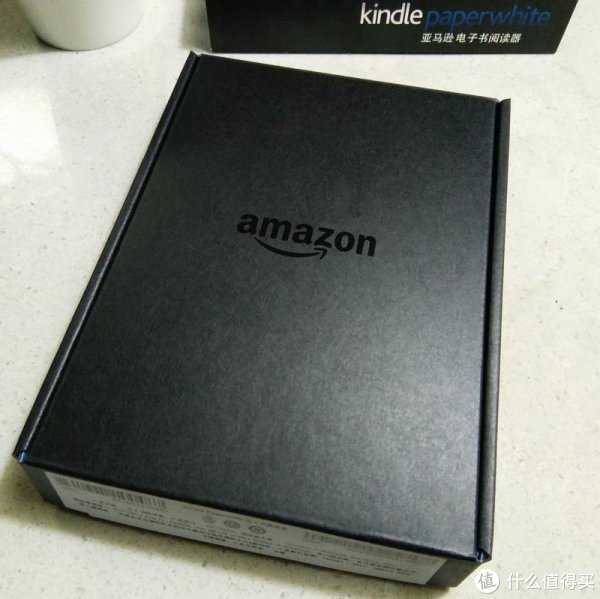
▲内盒亚光黑材质。

▲白色机身,配件只有说明书和数据线,连充电头都没有,也太抠了。

▲待机就是广告页面,不过可以在设置里关掉。

▲后面是个立体的亚马逊英文LOGO。

▲整个机身只有下部有充电口、提示灯、实体键三个开孔。

▲前后盖的接缝处不太均匀,上边沿的缝隙明显比两边大。

▲屏幕和机身间的缝隙略大,易积灰。
四、资源导入:
1、准备工作:
要先注册亚马逊账号,登录Kindle。
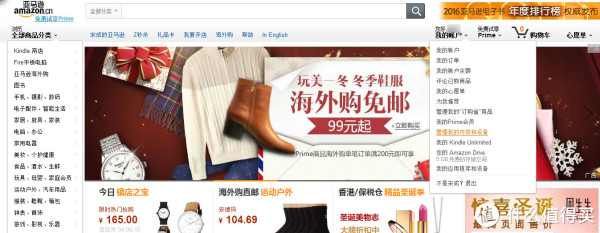
登录亚马逊网页(www.amazon.cn) ? 注册完成 ? 右上角选择我的账户 ? 管理我的内容和账户
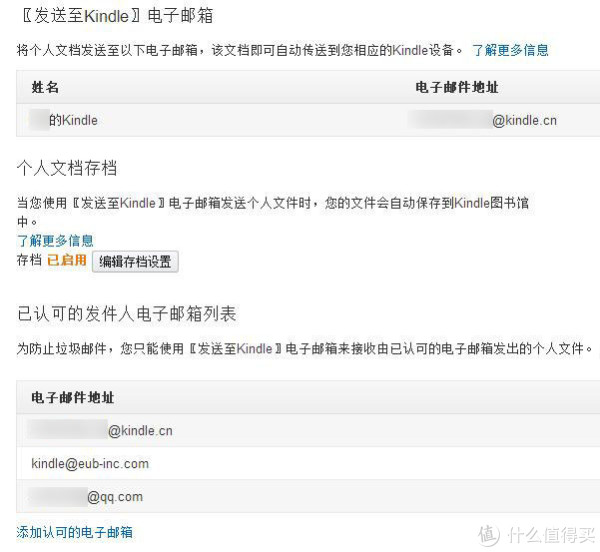
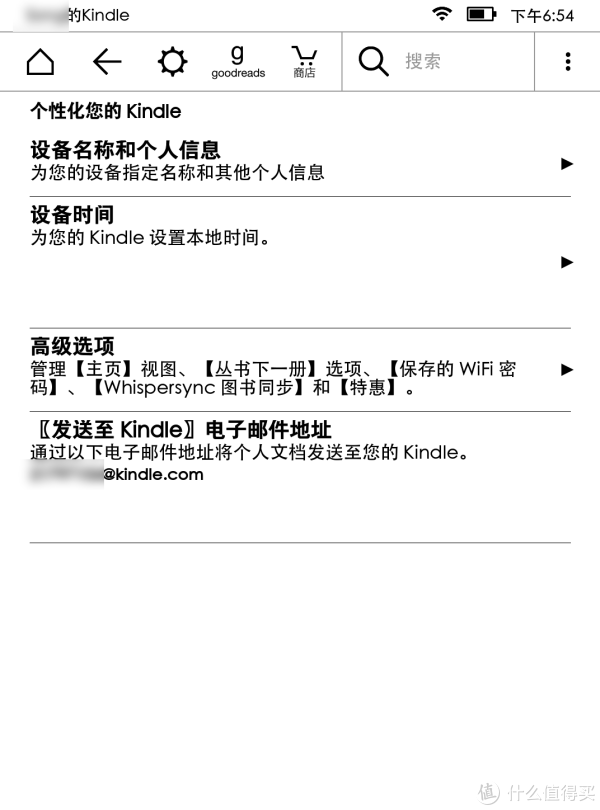
在设置选项卡下,向下滚动页面到“个人文档设置”,在“已认可的发件人电子邮箱列表”下方,选择添加认可的电子邮箱:发件邮箱(你准备用来发电子书的),收件邮箱(Kindle设置选项 ? 个性化您的Kindle ? 最下面就是),还要输入kindle@eub-inc.com,方便稍后微信推送,然后点击添加地址,保存修改。
2、正版免费
Kindle作为亚马逊的产品,亚马逊官网的电子书资源巨大。其中有要花钱的,也有免费的。
电子书步骤如下:
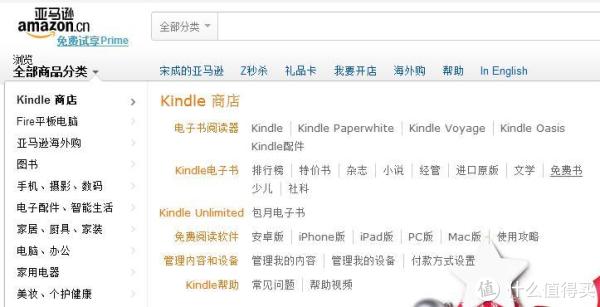
登录亚马逊官网(www.amazon.cn) ? 浏览全部商品分类 ? Kindle商店 ? Kindle电子书 ? 免费书Kindle
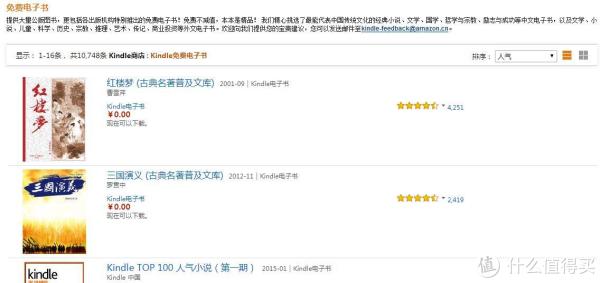
种类比较丰富: 小说,文学,国学,哲学与宗教,外文电子书……定期还有限时免费书。
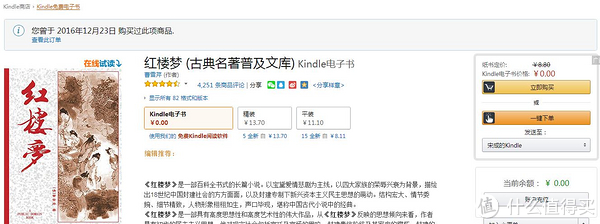
选中电子书后,点击“立即购买”,即上传至个人Kindle。
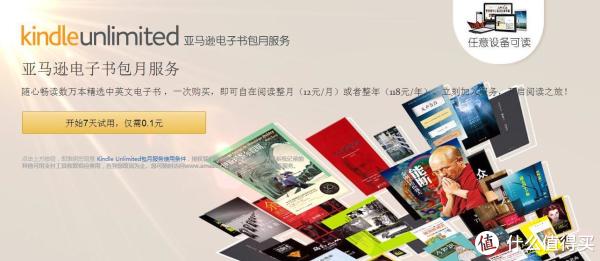
此外,如果阅读量大的可以订购电子书包月服务kindle unlimited。
3、邮箱推送
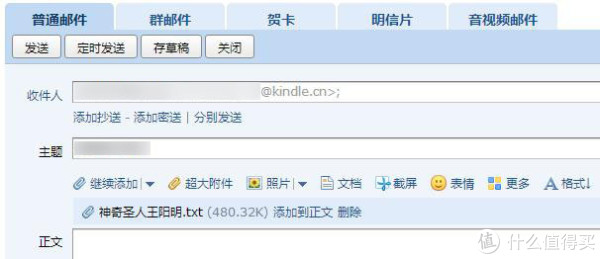
发件的邮箱一定要添加到认可的电子邮箱中,方可发送。
收件的邮箱是前文中那个专属的以@kindle.cn为后缀的地址。
准备工作中都有交代。
Kindle可读的文档类型:
Microsoft Word (.doc











